怎么查看电脑中的开机启动项
我们在使用电脑的时候,如果下载了比较多的软件的话,会不小心设置了开机自动启动,多了的话,就会影响电脑的开机速度,想要查看并禁用开机自动项,该怎么操作呢?今天就跟大家介绍一下怎么查看电脑中的开机启动项的具体操作步骤。
1. 首先打开电脑,进入桌面。

2. 按键盘上的Win+R组合键,调出“运行窗口”。

3. 在弹出的窗口中,输入“msconfig”命令,点击确定或回车。

4. 在弹出的窗口中,上方切换到“启动”选项下
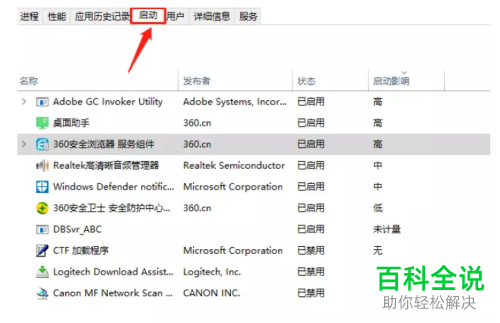
5. 如图,在打开的页面,显示就是所有的开机启动项了,右侧的状态下,显示已启用则代表启用,显示已禁用则代表禁用了,选择想要禁用的软件,右键,选择禁用即可。
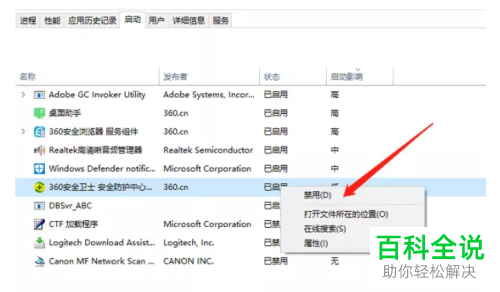
以上就是怎么查看电脑中的开机启动项的具体操作步骤。
赞 (0)

